Ben je op zoek naar een manier om je kleurcorrecties in Adobe Premiere Pro CC 2019 nauwkeuriger en gerichter uit te voeren? De selectieve kleurcorrectie is de nieuwe tool die je helpt om je projecten nog indrukwekkender te maken. In deze handleiding word je stap voor stap door de functies en instellingen van de selectieve kleurcorrectie in Premiere Pro CC 2019 geleid.
Belangrijkste inzichten
- De selectieve kleurcorrectie is geïntegreerd in het Lumetri kleurpalet.
- Je kunt RGB-curven en tint- en verzadigingscurven gebruiken voor nauwkeurige aanpassingen.
- Wijzigingen kunnen eenvoudig worden teruggezet of opnieuw worden aangepast.
Stap-voor-stap handleiding voor het gebruik van de selectieve kleurcorrectie
In eerste instantie moet je ervoor zorgen dat je in je project de clip hebt geselecteerd die je wilt bewerken. Ga eenvoudig naar de clip om deze te activeren.
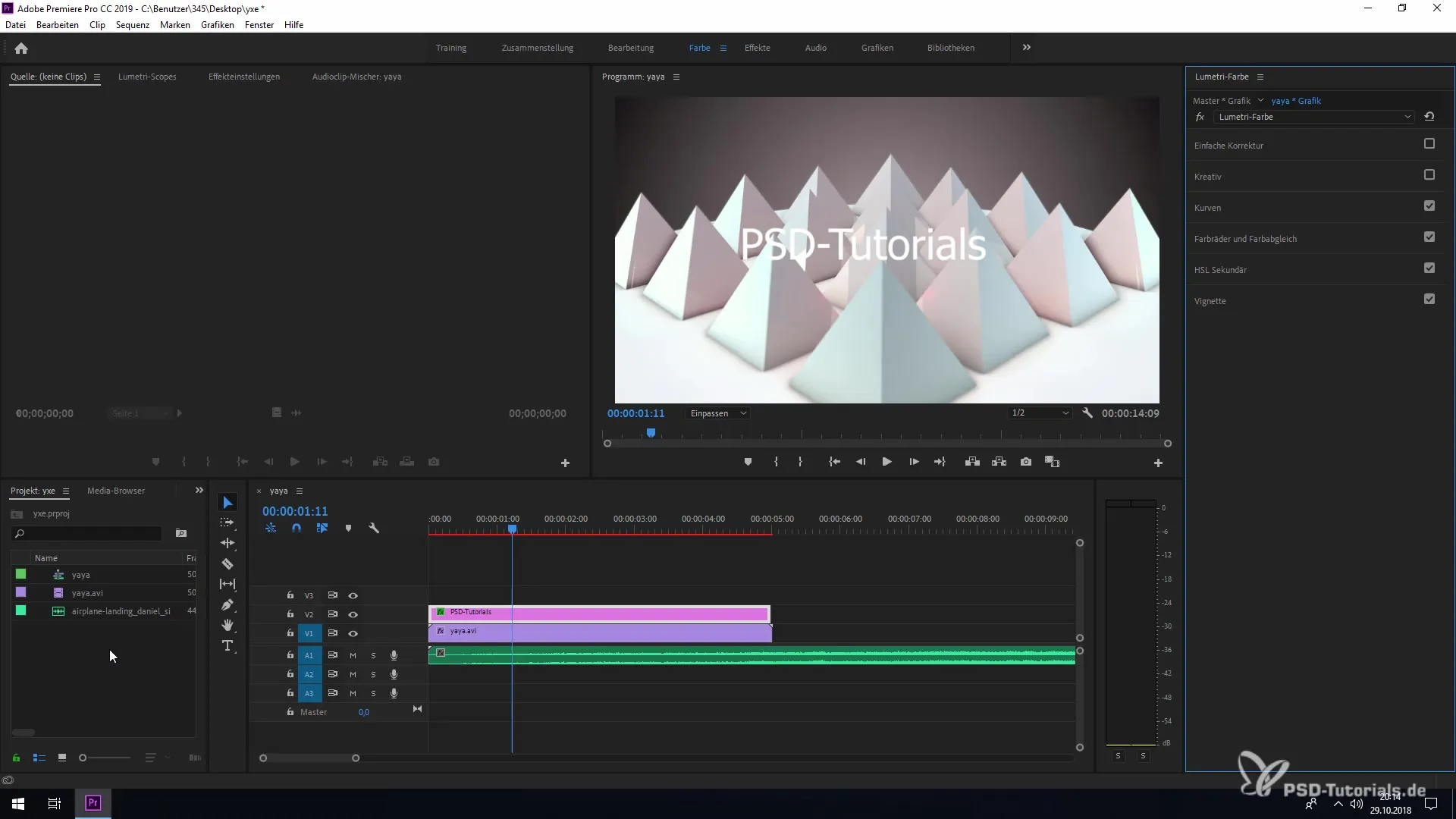
In de volgende stap open je de Lumetri-kleur. Deze vind je in de bovenste menubalk onder "Kleur". Klik erop om het venster voor kleurcorrectie te openen.
Nu heb je de mogelijkheid om verschillende instellingen voor je clip aan te passen. Je kunt hier kiezen uit verschillende instellingsmodules, waarbij we ons in deze tutorial op de curven zullen concentreren.
Wanneer je naar beneden scrolt in het Lumetri-venster, kom je de dropdown-menu's voor "RGB-curven" en "Tint/Verzadiging-curven" tegen. Klik op een van de menu's om de bijbehorende instellingen weer te geven.
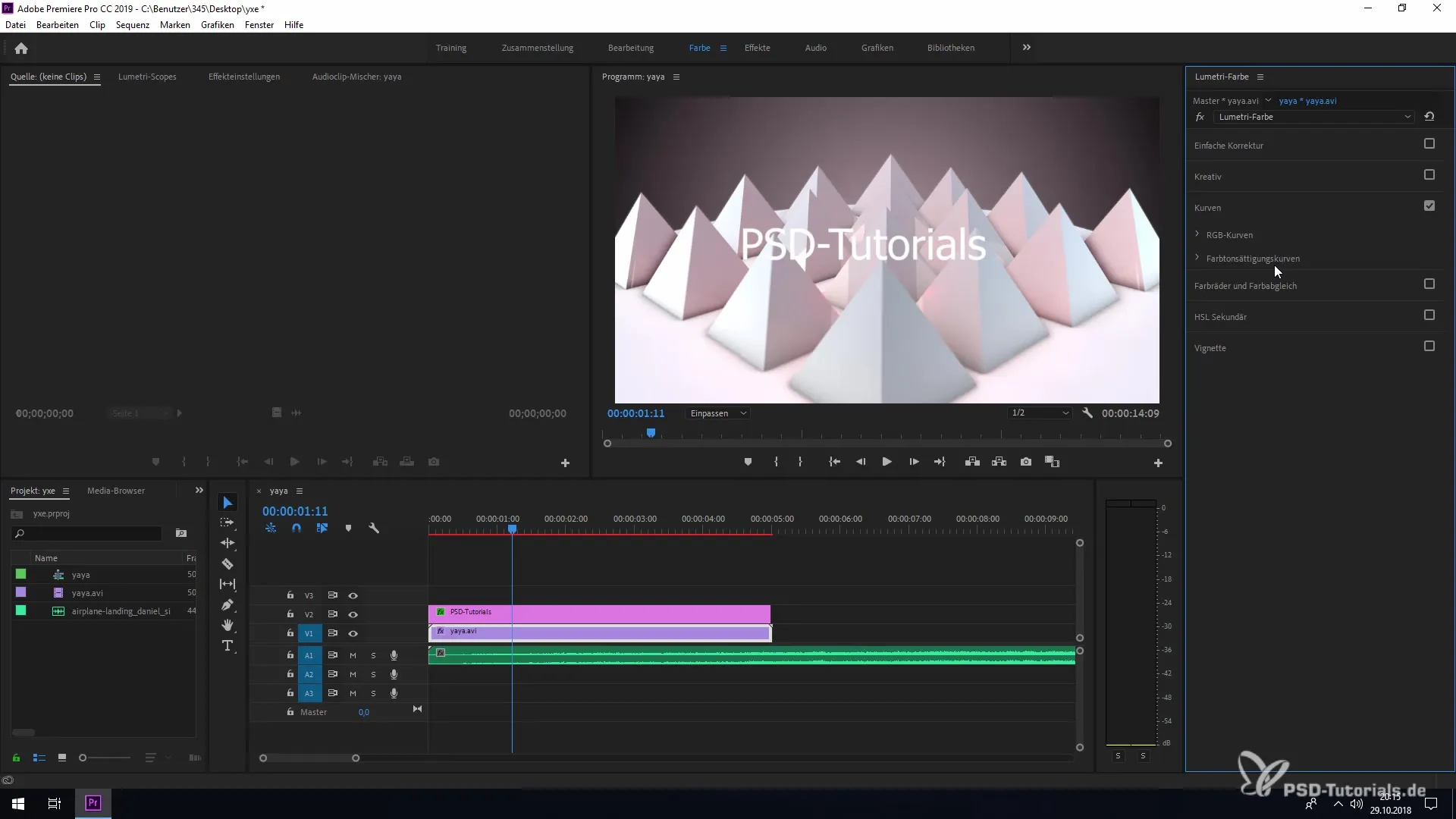
Bij de RGB-curven heb je de mogelijkheid om de drie kleurkanalen Rood, Groen en Blauw individueel aan te passen. Als je bijvoorbeeld het rode aandeel wilt verhogen, trek dan het rode kanaal omhoog.
Als je van plan bent specifieke waarden te wijzigen, kun je dit heel eenvoudig doen. Mocht je per ongeluk klikken of niet tevreden zijn met de waarden, dan kun je naar de oorspronkelijke instellingen terugkeren. Houd hiervoor de Ctrl-toets (of de Cmd-toets op Mac) ingedrukt en klik op de gemarkeerde lijn van de curven.
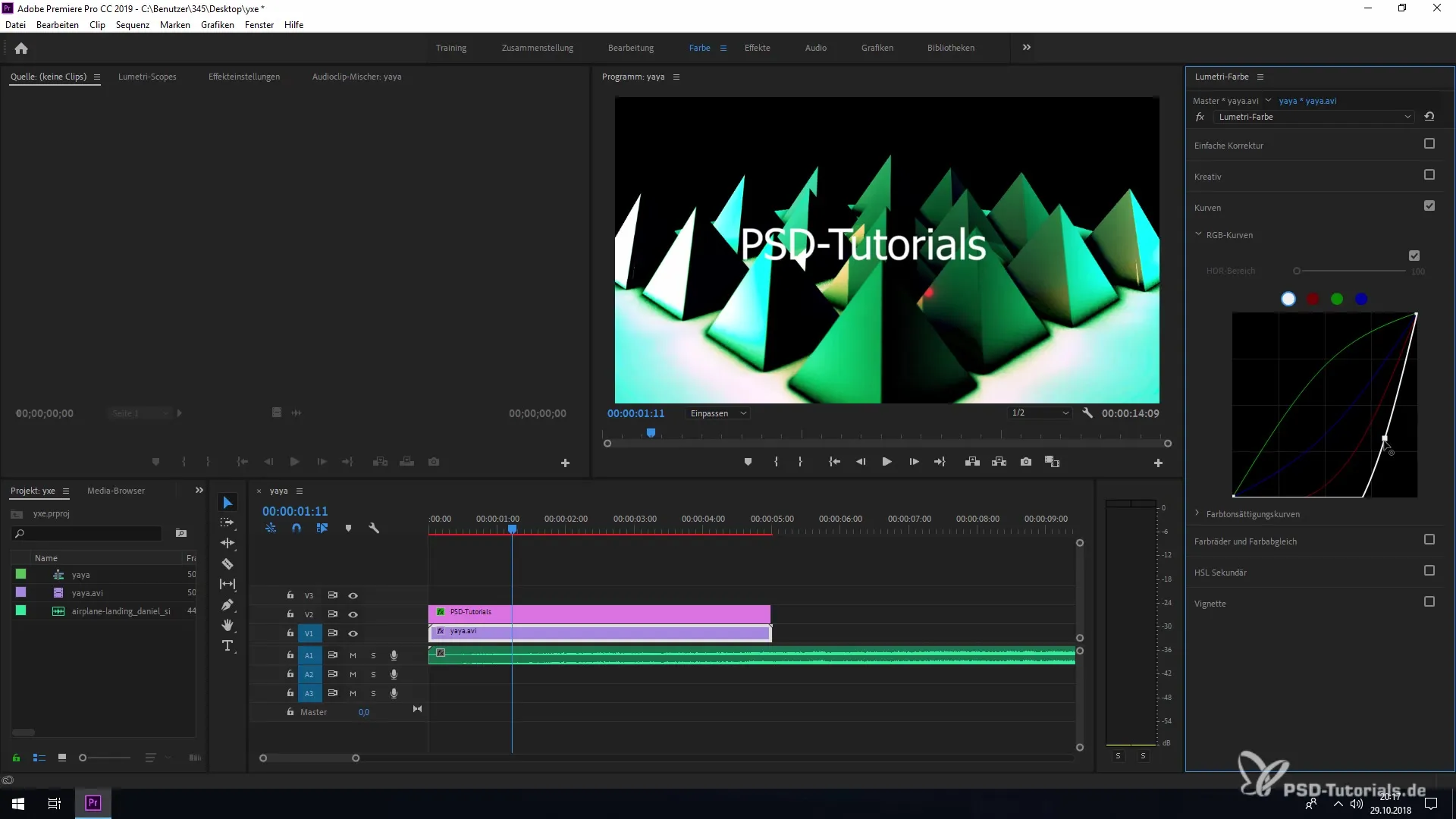
Een andere handige functie is de mogelijkheid om alles met een dubbelklik terug te zetten. Klik gewoon dubbel op de lijn om alle aanpassingen op nul te zetten en met de standaardwaarden verder te gaan.
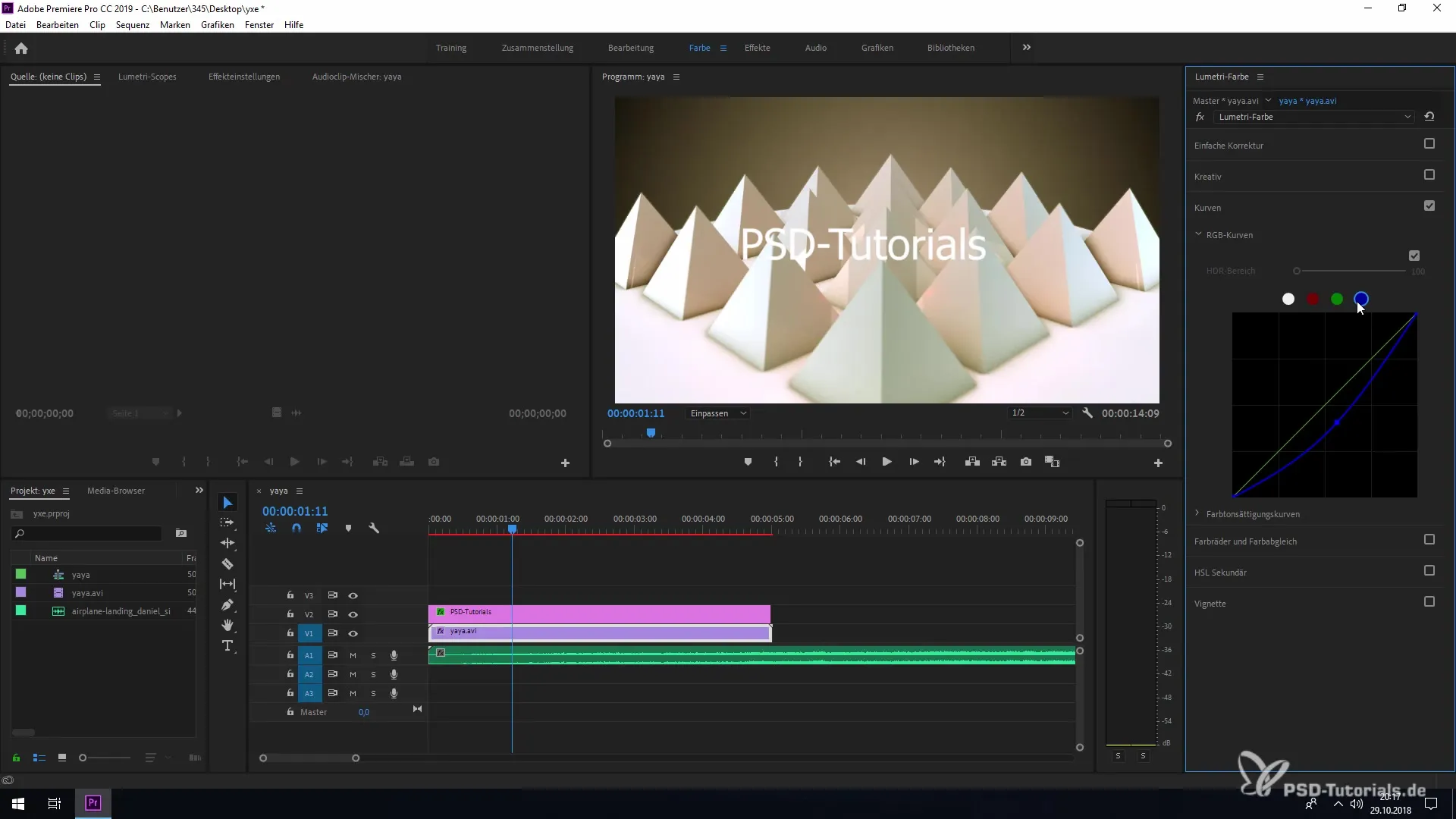
Bovendien kun je ook specifieke selectieve kleurwaarden kiezen, waarmee je afzonderlijke tinten in je clip kunt aanpassen. Je kunt bijvoorbeeld een bepaalde blauwtoon selecteren en deze naar wens aanpassen.
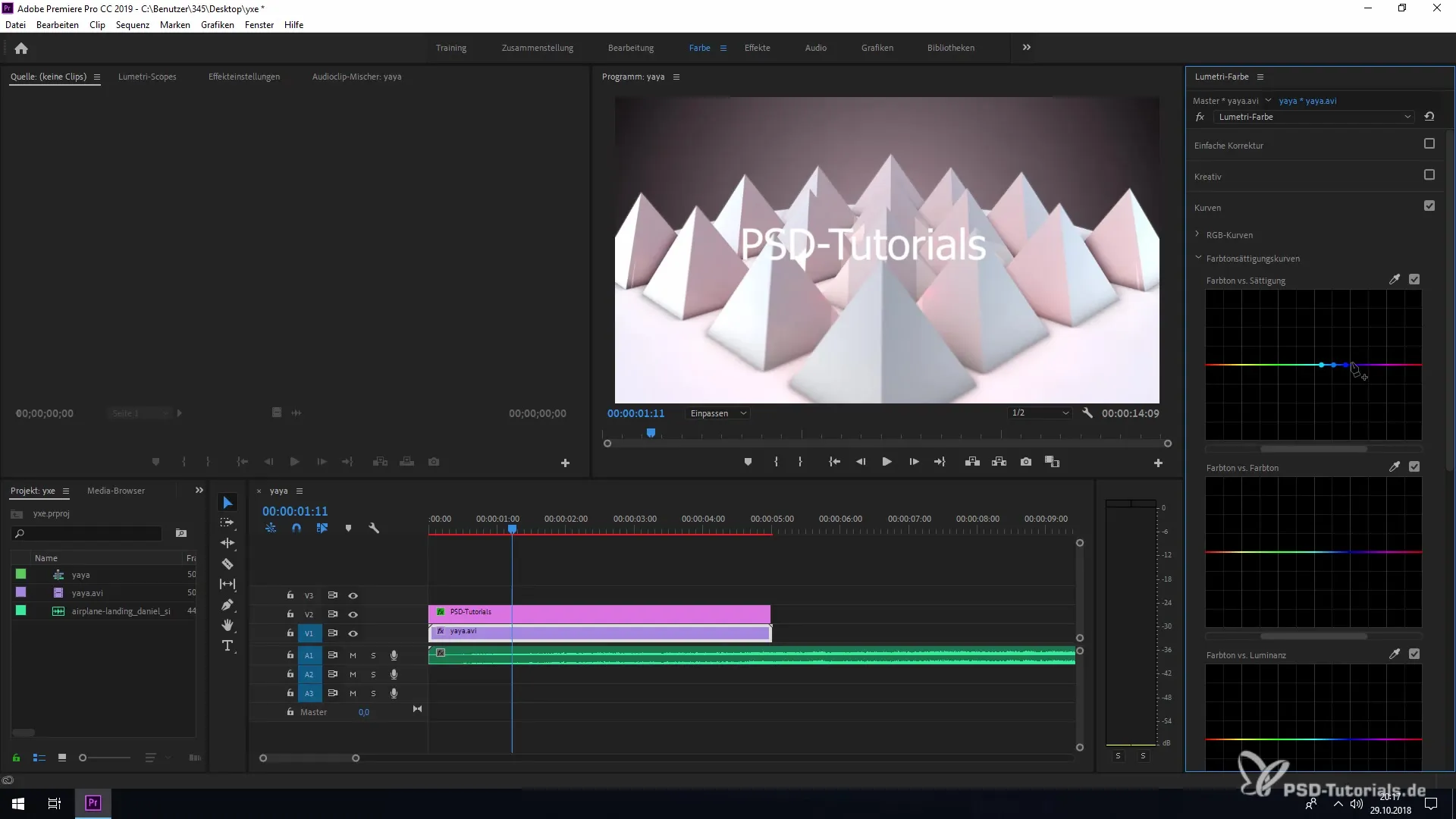
Als je wilt werken met verzadigingswaarden of luminantie, heb je hiervoor ook specifieke instellingen. Speel met deze waarden om de gewenste resultaten te bereiken.
Het bijzondere aan de selectieve kleurcorrectie in Premiere Pro CC 2019 is dat alle wijzigingen worden toegepast op het gekozen niveau. Als je dus naar een andere clip of niveau kijkt, onthoudt de software je aanpassingen specifiek voor het momenteel bewerkte niveau.
Na deze kleine blik op de nieuwe functies in Adobe Premiere Pro CC 2019 voor selectieve kleurcorrectie ben je nu in staat om je kleurcorrecties effectiever en gerichter door te voeren.
Samenvatting - Nieuws in de Creative Cloud: Premiere Pro CC 2019
Je hebt nu geleerd hoe je met behulp van de selectieve kleurcorrectie doelgericht kleurwaarden in je clips kunt aanpassen. Met verschillende curven heb je uitgebreide mogelijkheden om de kleuren te manipuleren zoals je wilt. Het werken met de Lumetri-kleur biedt je creatieve vrijheden om je taken nog effectiever uit te voeren.
Veelgestelde vragen
Hoe werkt de selectieve kleurcorrectie in Premiere Pro CC 2019?Met de selectieve kleurcorrectie kun je specifieke kleuren in een clip nauwkeurig aanpassen.
Waar vind ik de Lumetri-kleur in Premiere Pro CC 2019?De Lumetri-kleur vind je in het bovenste menu onder "Kleur".
Kan ik wijzigingen terugzetten als ik niet tevreden ben?Ja, je kunt terugzetten met de Ctrl-toets en een klik of dubbel op de curvelijn klikken.
Biedt Premiere Pro CC 2019 ook andere correctiemogelijkheden?Ja, naast de selectieve kleurcorrectie zijn er veel andere hulpmiddelen voor kleurcorrectie in Premiere Pro.
Kan ik de wijzigingen op specifieke clips toepassen?Ja, elke kleurwijziging wordt alleen op de geselecteerde clip toegepast.


